Chuyển tới tiêu đề chính trong bài [xem]

Sở hữu màn hình có độ sáng cao là một thế mạnh của những chiếc smartphone, khi chúng đem đến khả năng hiển thị ngoài trời nắng tốt hơn các thiết bị khác. Tuy nhiên, màn hình quá sáng đôi khi lại khiến chúng … phản tác dụng.
Điển hình là mỗi khi bạn sử dụng chiếc smartphone trong điều kiện thiếu sáng, đặc biệt là vào ban đêm như đọc sách, đọc báo, lướt web. Khi ấy, màn hình quá sáng của smartphone sẽ khiến cho mắt nhanh bị mỏi, và khó thích nghi hơn với điều kiện môi trường xung quanh. Đây cũng là lý do những chiếc smartphone có độ sáng không cao hoặc đi kèm tính năng giảm độ sáng được giới chuyên môn đánh giá cao cho trải nghiệm ban đêm.
Với chiếc iPhone – vốn là một thiết bị có độ sáng cao, người dùng có thể đem tới một vài tùy chỉnh nhỏ, giúp cho độ sáng của nó giảm bớt đáng kể, nhằm phù hợp hơn với nhu cầu sử dụng ban đêm. Người dùng có thể kích hoạt chế độ này trong mục Control Center, và các bước cụ thể sẽ được hướng dẫn ở bên dưới đây.
1. Vào mục Settings > General > Accessibility > Zoom
2. Tại phần trên của trang Zoon, chúng ta có thể nhấn vào một switch ở mục Zoom
3. Kéo xuống dưới mục cài đặt của trang Zoom, và lựa chọn tùy chỉnh Full Screen Zoom hoặc Low Light tùy theo sở thích
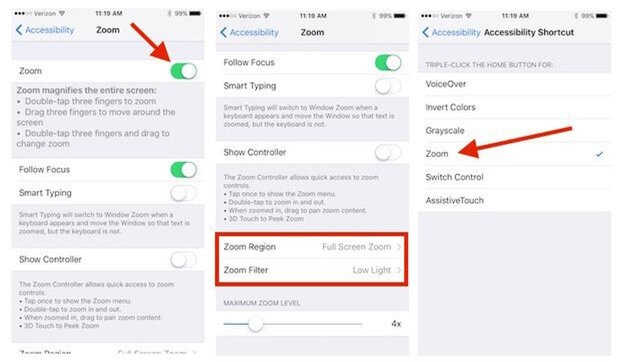
Giờ đây với tính năng zoom được kích hoạt, người dùng có thể nhấn hai lần với 3 ngón tay trên màn hình cảm ứng để tăng giảm độ sáng vượt qua chuẩn quy định của máy. Với thủ thuật này, chúng ta hoàn toàn có thể giảm độ sáng của màn hình trên iPhone xuống thấp hơn so với mức mặc định ban đầu, và ngược lại.
Để dễ dàng hơn cho việc tinh chỉnh độ sáng màn hình, người dùng bên cạnh đó còn có thể truy cập vào tính năng Accessibility trong mục Setting, sau đó kéo xuống bên dưới. Tại đây, chúng ta nhấn vào tùy mụcAccessibility Shortcut và lựa chọn Zoom.
Nguyễn Nguyễn
Theo CNet
Websosanh.vn – Website so sánh giá đầu tiên tại Việt Nam
Tìm kiếm sản phẩm giá rẻ nhất Việt Nam























